PS调出冬季美女温暖淡黄效果教程
- 2021-05-18 14:25:58
- 来源/作者:互联网/佚名
- 己被围观次
你是否还记得“冬日恋歌”里面一幕幕动人的场景?而冬天渐渐逝去,影友们是不是手头上积攒了很多冬日的人像作品呢?怎么样才能将这些作品处理成很有文艺气息的作品呢?本期来分享
调整高光和暗调的色调
重点我们还需要进一步对画面的高光色调和阴影色调进行分别调整。
我们使用曲线调整完画面的整体亮度之后,再分别对画面的高光和暗部进行调整,分别处理这两块区域的色调,让整体色泽更加完美。选择“图像”菜单。在“调整”选项中找到“色彩平衡”选项。打开“色彩平衡”。“色彩平衡”主要是对照片的色彩进行细节调整,增加一些照片中缺少的颜色,或加强一些照片中想要突出的颜色。
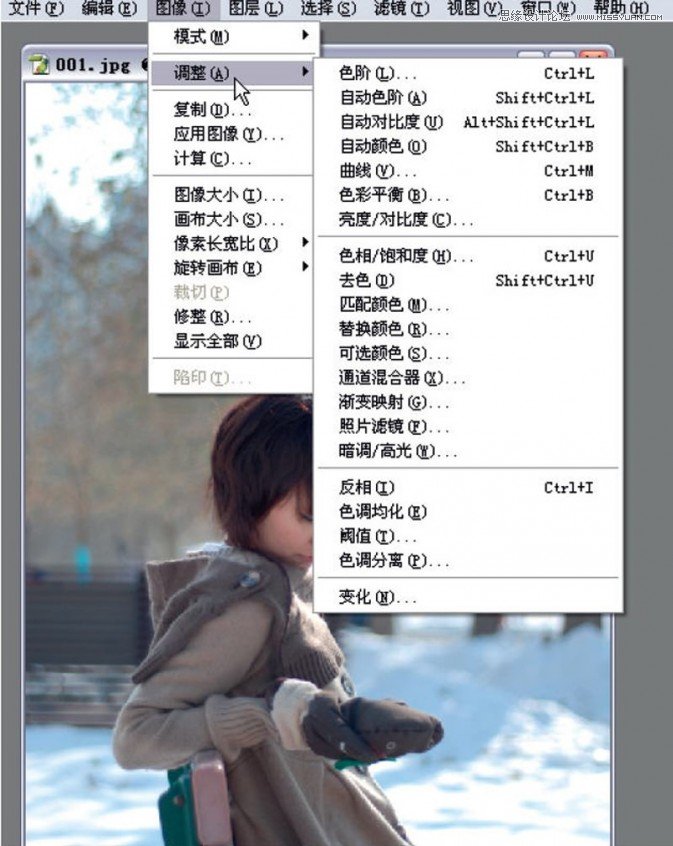
先对照片中的暗调区域进行色彩调整。在弹出的“色彩平衡”窗口下面部分,可以看到三个选项,选择左边的“暗调”,并勾选下方保持亮度,以防止因为颜色的变化而出现部分亮度区域的变化。我们可以看到原始的图片比较灰,也比较冷,为了增加画面温暖的感觉,可以为画面增加一些暖色。选择“青色和红色”进行处理,让箭头向红色部分移动,通过预览画面来观察色彩的变化和处理后的效果,尤其是人物皮肤的颜色,是我们观察的重点部分,做到自然即可。将色阶部分的数值调整到30。
这样能使照片中的暗调部分增加一些红色。

*PSjia.COM 倾力出品,转载请注明来自PS家园网(www.psjia.com)
上一篇:PS调出逆光花朵柔美红色调效果
下一篇:PS调出冬季里很有意境的雪景效果








